- Hay dos formas principales de capturar la salida de audio de su computadora: a través de parlantes incorporados o externos o un par de auriculares.
- Ejecutar el solucionador de problemas y actualizar los controladores a menudo resulta útil si no se reconocen los auriculares Bluetooth.
Las conexiones Bluetooth han sido una opción perfecta durante muchos años. Brinda la comodidad de no tener que preocuparse por la administración de cables y también significa que no necesita estar exactamente al lado de su PC para mantenerse conectado.
Cuando enfrenta dificultades para establecer esta comunicación, se convierte en un lastre. Exploremos las posibles causas y la mejor solución.
¿Por qué mis auriculares Bluetooth no aparecen en el dispositivo de salida?
Si bien esto es molesto, deducimos que los mismos elementos a menudo lo desencadenan. En la parte superior de la lista están los siguientes:
- Alcance – Bluetooth no funcionará más allá de cierta distancia. Debe asegurarse de que no está tratando de conectarse a un dispositivo lejano.
Estos son los principales culpables, y ahora le mostraremos las mejores soluciones. Estas soluciones funcionarán si sus auriculares Bluetooth no se reconocen como un dispositivo de audio si están conectados pero no tienen sonido. También funcionarán para auriculares Bose Bluetooth y JBL no reconocidos como audio a través de Bluetooth.
¿Qué puedo hacer si mis auriculares Bluetooth no se reconocen como audio?
Antes de entrar en cualquiera de estas soluciones, debe asegurarse de hacer lo siguiente:
- Ponga el dispositivo de conexión dentro del alcance porque cuanto más cerca esté, más fácil será establecer una conexión.
- Reinicie sus dispositivos porque esto fuerza el cierre de ciertos procesos y aumenta las posibilidades de que su dispositivo funcione correctamente.
1. Establezca el servicio Bluetooth en inicio automático
- Ir a Comienzoescribe servicios.msc, y golpear Ingresar.
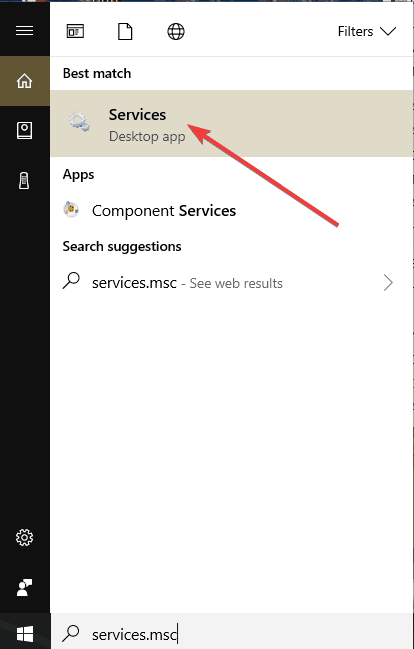
- Busca el Servicio de soporte Bluetoothy haga doble clic en él.
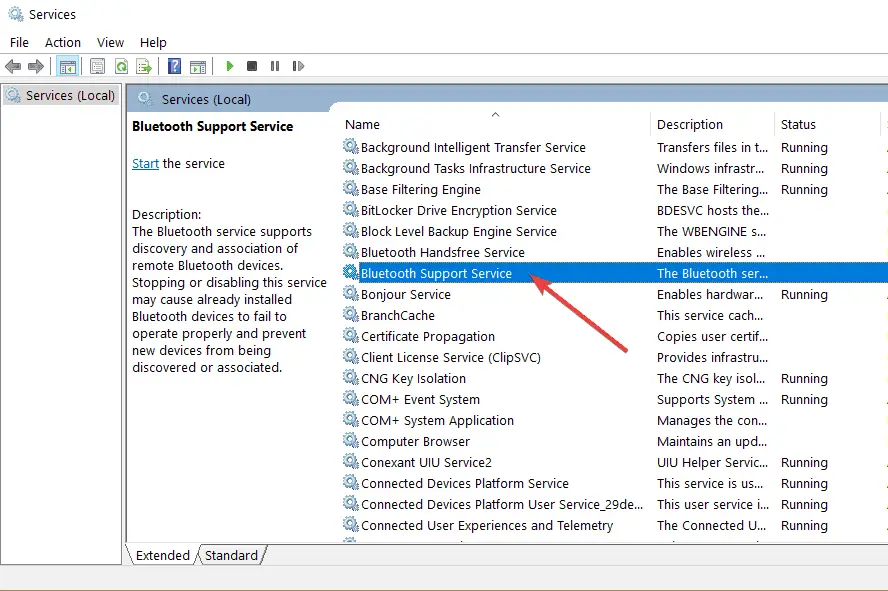
- Selecciona el General pestaña en la parte superior de la ventana, vaya a Tipo de inicioluego cambie la opción a Automático.
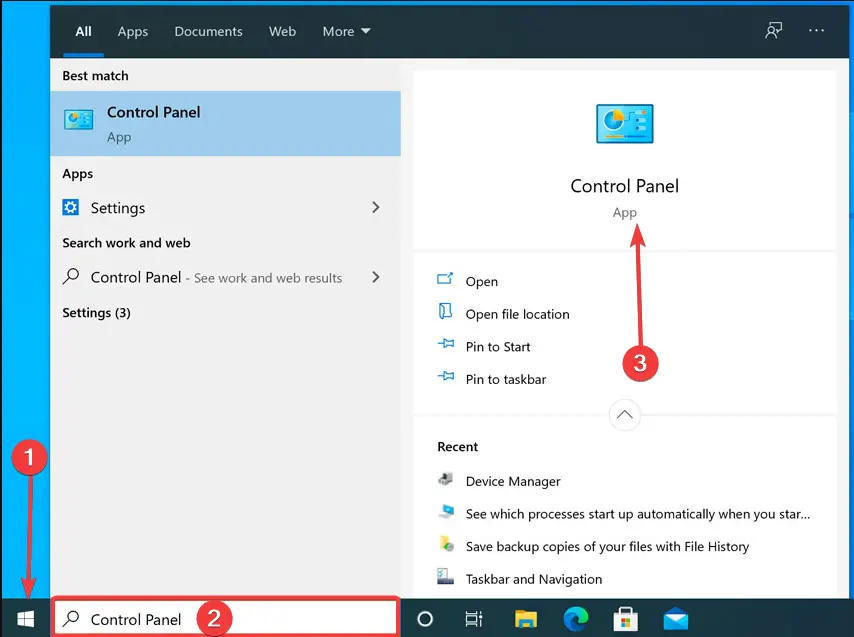
- Selecciona el Acceder en la parte superior de la ventana, seleccione la opción Esta cuenta e ingrese los detalles de su cuenta. Elimine las contraseñas en los dos cuadros de la pestaña Iniciar sesión, haga clic en Aplicar y cierre las ventanas.
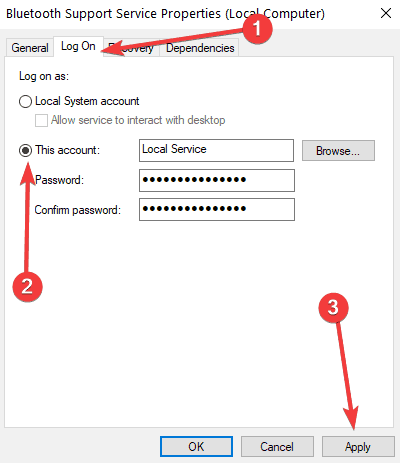
- Reinicie su dispositivo para que los cambios surtan efecto.
- Vaya al sitio web del fabricante, busque los controladores específicos de los auriculares Bluetooth y descárguelos.
- Desinstale los controladores Bluetooth actuales e instale los descargados recientemente.
Consejo de experto:
PATROCINADO
Algunos problemas de la PC son difíciles de abordar, especialmente cuando se trata de repositorios dañados o archivos de Windows faltantes. Si tiene problemas para corregir un error, es posible que su sistema esté parcialmente dañado.
Recomendamos instalar Restoro, una herramienta que escaneará su máquina e identificará cuál es la falla.
Haga clic aquí para descargar y comenzar a reparar.
Esto debería ayudar si sus auriculares Bluetooth no se reconocen como dispositivos de audio.
2. Ejecute el Solucionador de problemas de hardware y dispositivos
- Presionar ventanas + yo para abrir el Ajustes aplicación
- Hacer clic Actualizaciones y Seguridad.
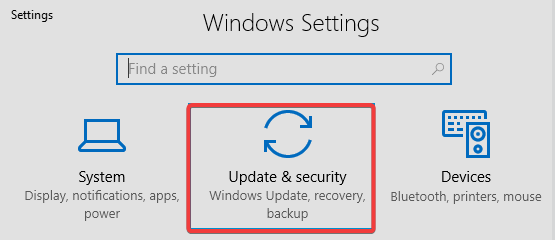
- Seleccione la opción Solucionar problemas en el panel izquierdo y, en el panel derecho, seleccione Hardware y dispositivos, luego haga clic en Ejecutar el solucionador de problemas.

- Después del proceso de solución de problemas, cierre la ventana y reinicie su computadora.
Esto debería ayudar si sus auriculares Bluetooth no se reconocen como dispositivos de audio.
3. Actualice los controladores de Bluetooth
- Haga clic derecho en el Comienzo menú y seleccione Administrador de dispositivos.
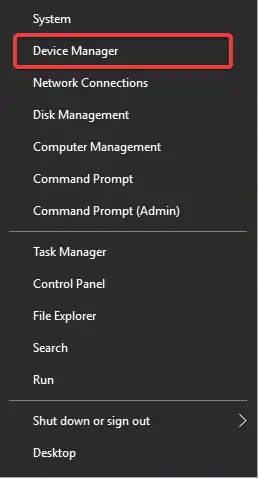
- Localiza el controlador bluetoothhaga clic derecho sobre él y seleccione Actualizar controlador.
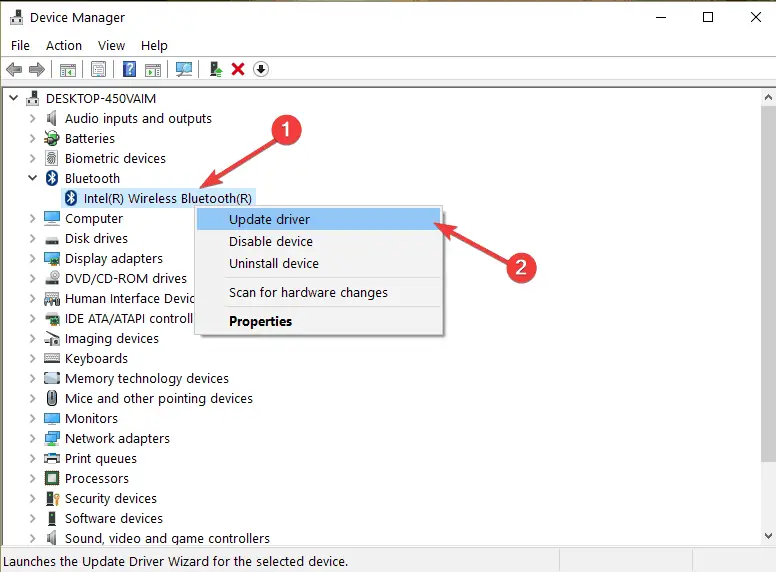
- Seleccione Buscar automáticamente controladores.
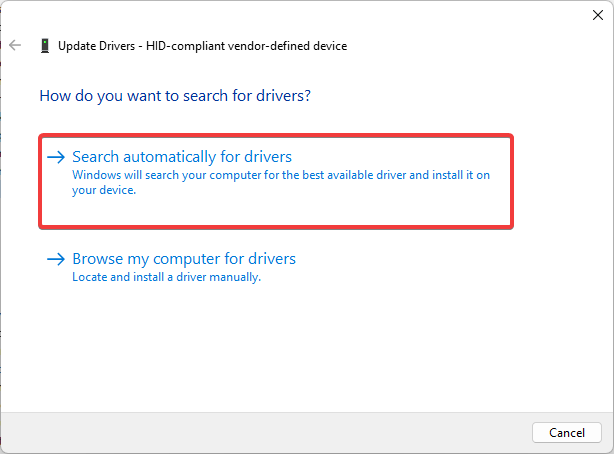
Esto debería ayudar si sus auriculares Bluetooth no se reconocen como dispositivos de audio.
De lo contrario, debe intentar usar una herramienta automatizada para encontrar e instalar actualizaciones para todos los controladores obsoletos en su computadora.
Algunos de los errores y fallas más comunes de Windows son el resultado de controladores antiguos o incompatibles. La falta de un sistema actualizado puede provocar retrasos, errores del sistema o incluso BSoD.
Para evitar este tipo de problemas, puede usar una herramienta automática que encontrará, descargará e instalará la versión correcta del controlador en su PC con Windows con solo un par de clics, y le recomendamos encarecidamente DriverFix. Aquí está cómo hacerlo:
- Descargar e instalar DriverFix.
- Iniciar la aplicacion.
- Espere a que DriverFix detecte todos sus controladores defectuosos.
- El software ahora le mostrará todos los controladores que tienen problemas, y solo necesita seleccionar los que le gustaría arreglar.
- Espere a que DriverFix descargue e instale los controladores más nuevos.
- Reanudar su PC para que los cambios surtan efecto.

DriverFix
Los controladores ya no crearán ningún problema si descarga y usa este poderoso software hoy.
Descargo de responsabilidad: este programa debe actualizarse desde la versión gratuita para poder realizar algunas acciones específicas.
4. Use el Solucionador de problemas de aplicaciones de la Tienda Windows
- Haga clic en el Comienzo menú, tipo control panel y abra el Panel de control opción.
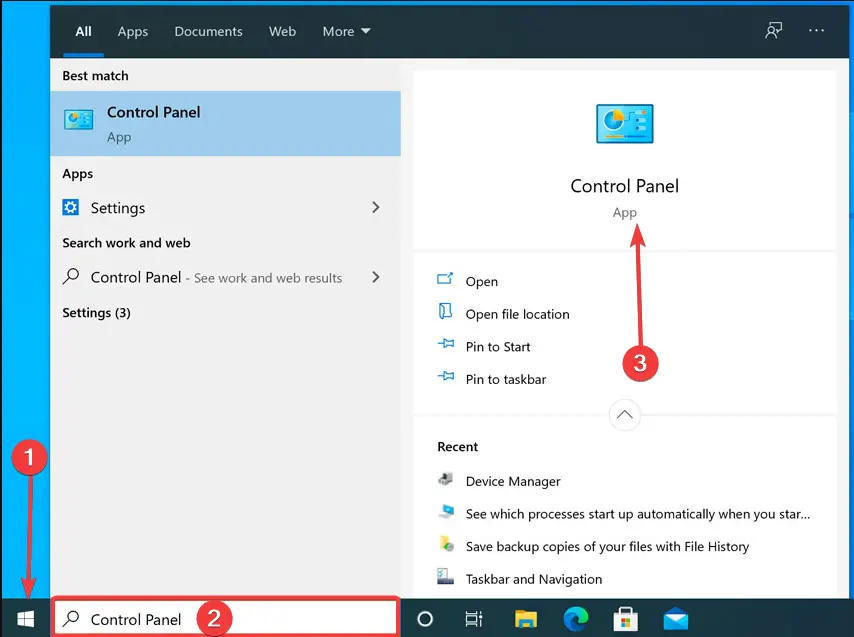
- Cambio Vista por de Categoría a Largo Iconos.
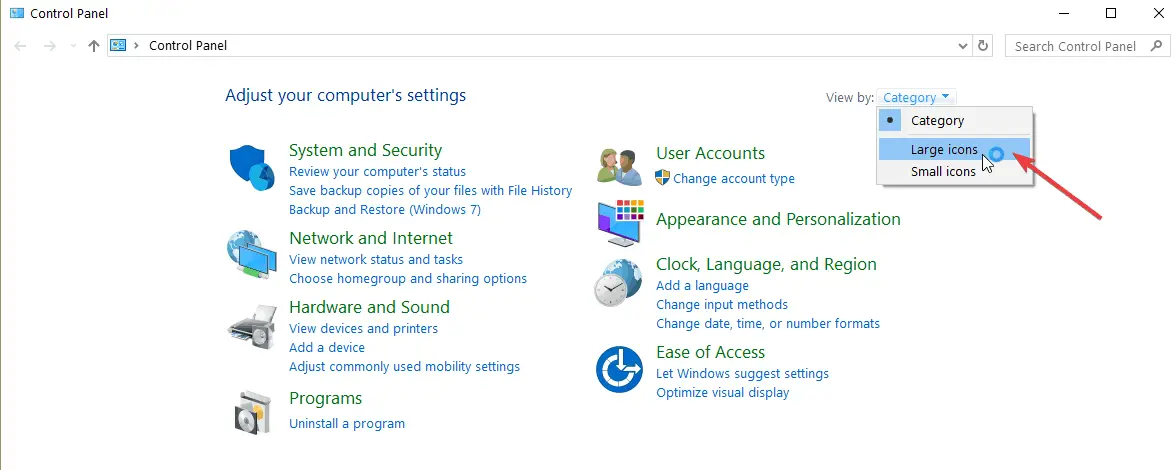
- Desplácese hacia abajo, seleccione Solución de problemasluego haga clic en Ver todo en el panel izquierdo.
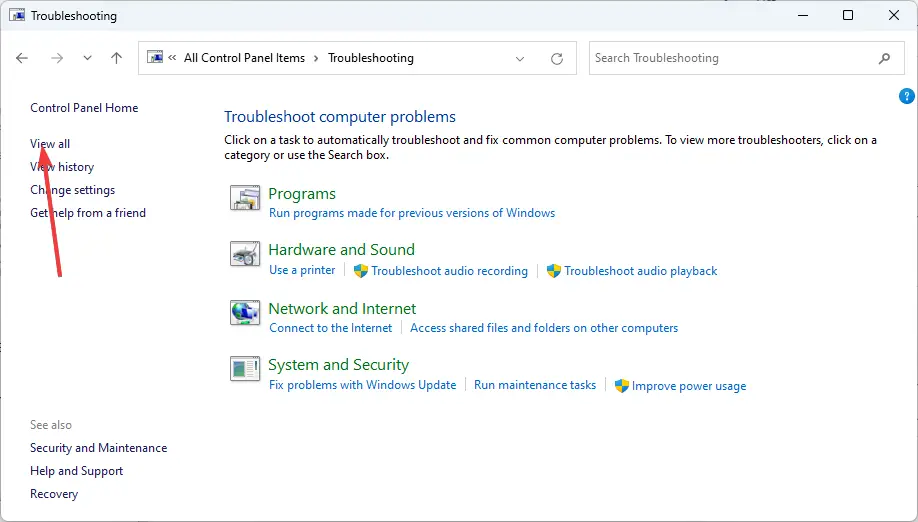
- Seleccione Aplicaciones de la Tienda Windows y siga las instrucciones en pantalla.
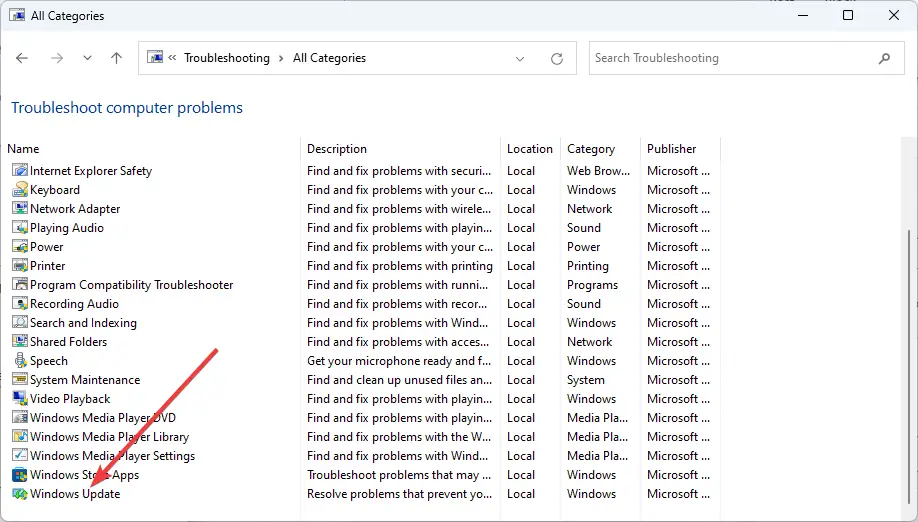
Eso es todo, amigos; tiene cuatro métodos para solucionar problemas si sus auriculares Bluetooth no se reconocen como dispositivos de audio.
Si tiene más problemas o preguntas con respecto a este tema, no dude en comunicarse con nosotros mediante la sección de comentarios a continuación. Nos pondremos en contacto con usted lo antes posible.
¿Sigues teniendo problemas? Solucionarlos con esta herramienta:
PATROCINADO
Si los consejos anteriores no han resuelto su problema, su PC puede experimentar problemas más profundos de Windows. Recomendamos descargar esta herramienta de reparación de PC (calificada como Excelente en TrustPilot.com) para abordarlos fácilmente. Después de la instalación, simplemente haga clic en el Iniciar escaneo botón y luego presione Repara todo.

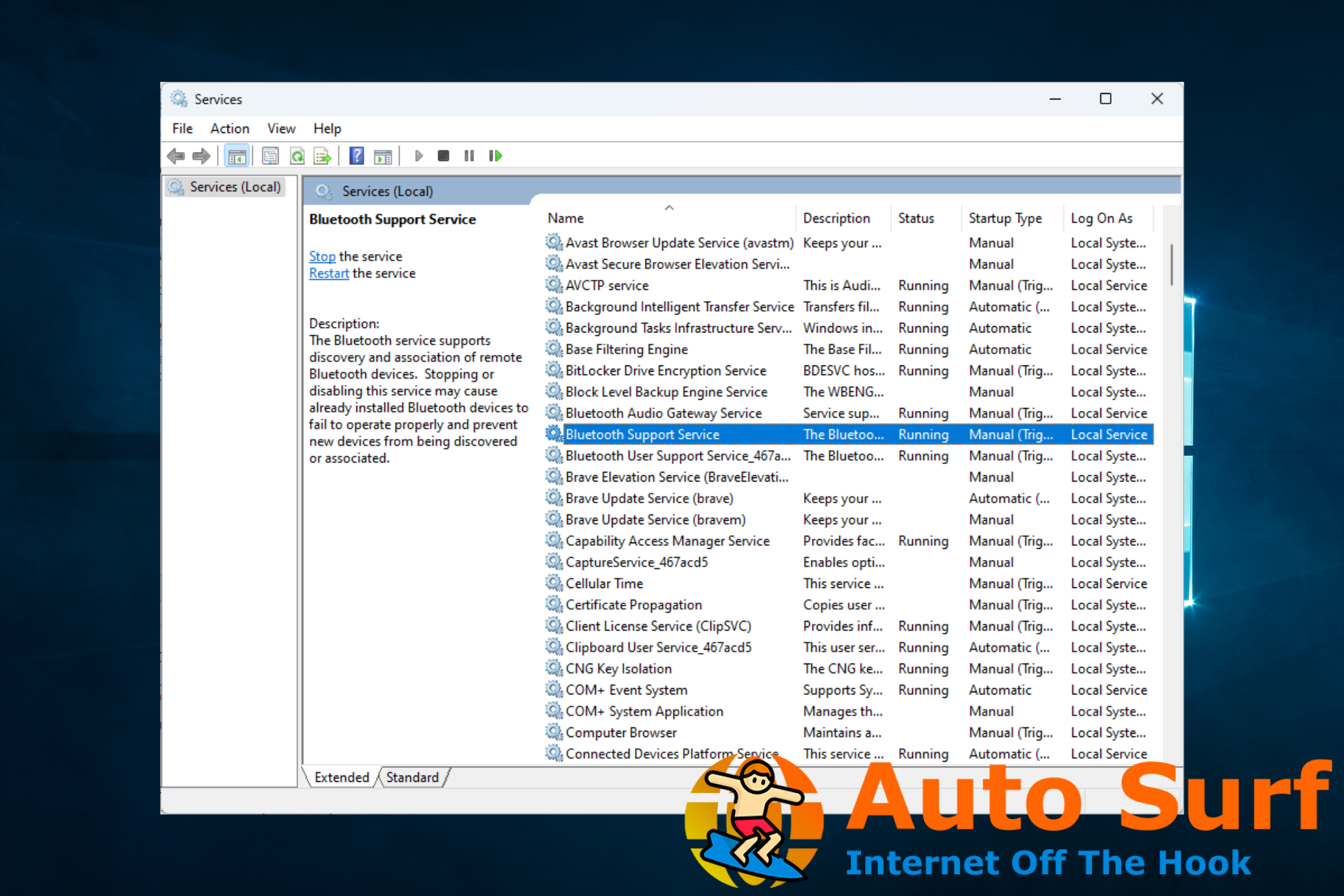
![0x0000052e: Windows no puede conectarse a la impresora [Fix] 0x0000052e: Windows no puede conectarse a la impresora [Fix]](https://auto-surf.ro/wp-content/uploads/1680672312_0x0000052e-Windows-no-puede-conectarse-a-la-impresora-Fix-768x512.png?v=1680672316)



